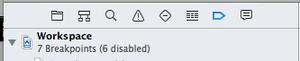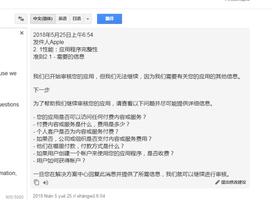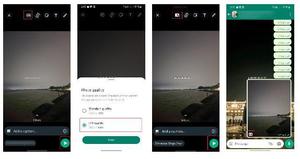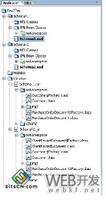如何修复WhatsApp照片不显示在图库中
WhatsApp 照片未显示在 Android 手机的图库中的问题主要与您的设备上禁用了 WhatsApp 媒体可见性选项有关。
WhatsApp照片不显示在图库中
默认情况下,WhatsApp 会自动从WhatsApp Chats下载照片并将其保存到您 Android 手机上的照片库中。
这确保您在设备上拥有所有收到的 WhatsApp 照片的副本,并且您能够访问这些照片,即使包含照片的聊天已被删除。
如果您无法在 Android 手机上看到收到的 WhatsApp 照片,可以通过启用在照片库中显示下载的 WhatsApp 媒体的选项轻松解决问题。
如果已发送的 WhatsApp 照片未显示在照片库中,您将必须修改设备上的“WhatsApp 已发送”媒体文件夹。
1. 收到的 WhatsApp 照片在 Android 手机上不显示
请按照以下步骤解决下载或收到的 WhatsApp 照片没有出现在 Android 照片库中的问题。
1. 打开 WhatsApp > 点击三点菜单图标并在下拉菜单中选择设置选项。
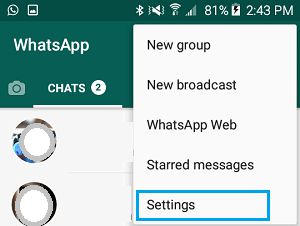

2.在 WhatsApp 设置屏幕上,点击聊天选项。
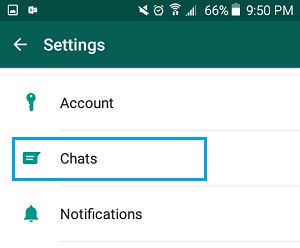

3.在聊天屏幕上,将媒体可见性旁边的滑块移动 到打开位置。
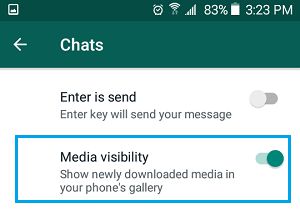

4.重新启动您的手机以实施此更改。
在此之后,您将能够在 Android 手机上的照片应用程序中看到所有收到的 WhatsApp 照片。
2. 发送的 WhatsApp 照片在 Android 照片库中不显示
按照以下步骤,在您的 Android 手机上的照片库中查看发送的 WhatsApp 照片。
1.在您的 Android 手机上 打开文件资源管理器应用程序。
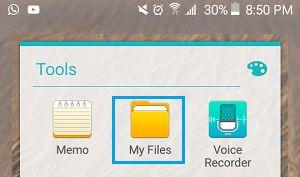

注意: File Explorer App 应该在Tools > My Files下可用。如果此应用程序不可用,您可以从 Google Play 商店下载ES 文件资源管理器应用程序。
2.在下一个屏幕上,向下滚动并点击设备存储。
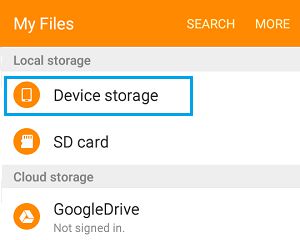

3.从设备存储屏幕,导航至WhatsApp >媒体> WhatsApp 图片文件夹。
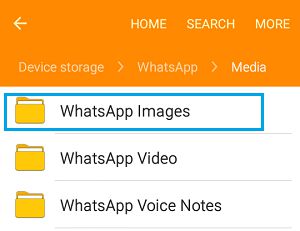

4.在 WhatsApp 图片中,点击已发送文件夹。
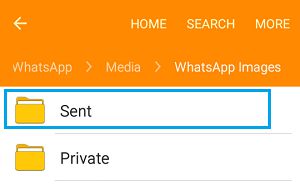

5.在已发送文件夹中,点击更多(或三点菜单图标)并在下拉菜单中选择编辑选项。
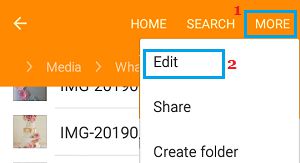

6.在下一个屏幕上,向下滚动到底部 > 选择.nomedia文件并点击删除选项。
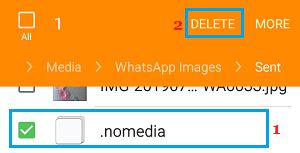

现在,如果您打开照片应用程序,您应该能够看到发送的 WhatsApp 照片。
以上是 如何修复WhatsApp照片不显示在图库中 的全部内容, 来源链接: utcz.com/dzbk/923434.html